Przewodnik dotyczący zmiany języka w dowolnym telewizorze Xiaomi
Inny Przydatny Przewodnik / / August 05, 2021
W tym samouczku pokażemy, jak zmienić język w telewizorze Xiaomi. Podobnie jak w przypadku ofert mobilnych, chiński producent OEM pozostał wierny swojemu korzeniu, jeśli chodzi o domenę telewizyjną. Zaznacza obok wszystkich funkcji, o które można by zapytać za cenę, do której należy. Na przykład jedna z najpopularniejszych ofert - Mi LED Smart TV 4A, bardzo jasny wyświetlacz LED i rozdzielczość 1920 x 1080. Oprócz tego otrzymujesz również mocne głośniki stereo 20 W, 64-bitowy czterordzeniowy procesor i 1 GB pamięci RAM + 8 GB pamięci. Podobnie ma o wiele więcej modeli telewizorów, zsynchronizowanych z budżetem użytkownika.
Jest jednak tylko jeden problem, na który narzeka wielu użytkowników. Przy pierwszym uruchomieniu telewizora wszystkie ustawienia i menu są w języku chińskim. Gdyby ograniczało się to tylko do Chin, miałoby to sens. Jednak te telewizory Xiaomi rozwinęły skrzydła również w wielu krajach spoza Chin. Dla użytkowników z tych regionów radzenie sobie z telewizorem staje się dość trudne. Jeśli również należysz do tej kategorii, nie martw się. W tym przewodniku pokażemy, jak zmienić język w telewizorze Xiaomi. Idź dalej.

Jak zmienić język w telewizorze Xiaomi
Więc o to chodzi. Nowsze telewizory Xiaomi bardzo ułatwiły zmianę języka. Wystarczy kilka kliknięć i gotowe. Jednak. w przypadku telewizorów starszej generacji sprawa nie jest taka prosta. Będziesz musiał skorzystać z pomocy aplikacji innej firmy do zmiany języka. Najpierw wymienimy kroki dla pierwszego, który powinien spełniać wymagania większości czytelników. Jeśli jednak ta opcja nie jest dostępna na Twoim telewizorze, będziesz musiał skorzystać z pomocy APK. Mając to na uwadze, przejdźmy do przewodnika.
Metoda 1: Korzystanie z opcji wbudowanej
W przypadku większości użytkowników ta metoda powinna wystarczyć. Oto, co należy zrobić:
- Przejdź do ekranu głównego telewizora.
- wybierz menu Ustawienia znajdujące się w prawym górnym rogu i naciśnij przycisk OK na pilocie.
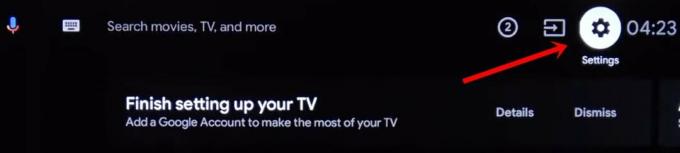
- Następnie wybierz Preferencje urządzenia i naciśnij OK na pilocie.

- Teraz przejdź do opcji Język za pomocą klawiszy nawigacyjnych na pilocie i naciśnij OK.

- Wybierz żądany język z listy i naciśnij OK.

- W niektórych telewizorach możesz znaleźć tę opcję w obszarze Ustawienia ogólne> Strona języka, jak pokazano poniżej:

Otóż to. Pomyślnie zmieniłeś język w telewizorze Xiaomi. Sprawdźmy teraz, jak to samo można zrobić na starszym telewizorze Xiaomi, który nie ma wspomnianego menu.
Metoda 2: użycie pliku APK
Na starszych urządzeniach Xiaomi będziesz musiał skorzystać z pakietu aplikacji, aby dodać język angielski. Pamiętaj, że GetDroidTips ani żaden z jego członków nie ponosi odpowiedzialności, jeśli cokolwiek stanie się z Twoim telewizorem za pomocą tego pakietu APK. Postępuj ostrożnie na własne ryzyko.
- Pobierz i przenieś plik Uruchom plik APK ustawień na dysk USB.
- Podłącz ten dysk USB do telewizora i kliknij ikonę przepełnienia znajdującą się tuż pod opcją Mi.

- Następnie wybierz USB z listy urządzeń.
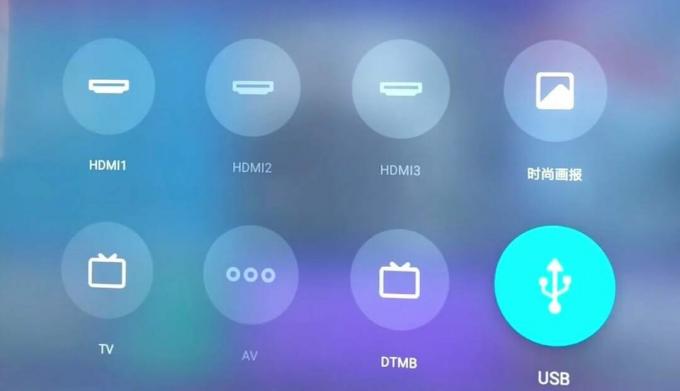
- Następnie kliknij dysk USB i wybierz plik APK z ustawieniami Start.
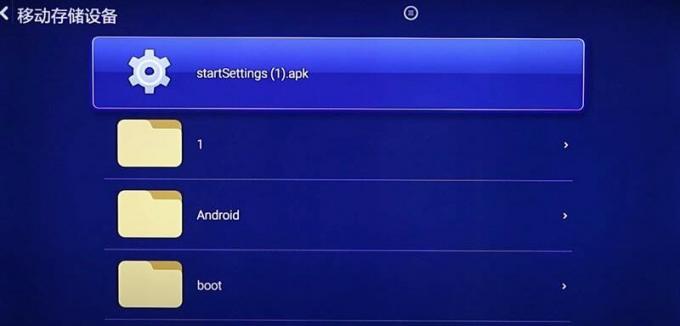
- W następnym wyskakującym okienku dotknij pierwszego przycisku, jak pokazano na poniższym obrazku. Ten przycisk w języku angielskim oznacza Instaluj.
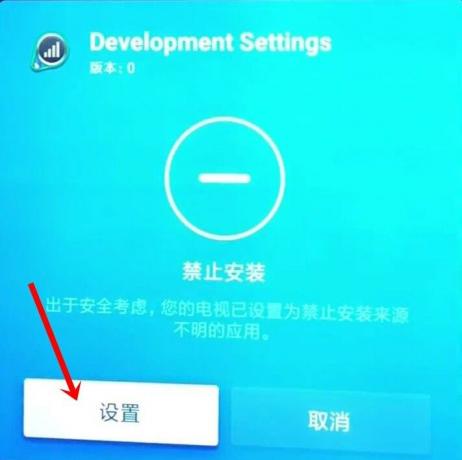
- Po zainstalowaniu APK na ekranie powinien pojawić się znacznik wyboru. Tym razem kliknij drugi przycisk (czyli przycisk Otwórz).

- Powinieneś teraz przejść na stronę ustawień interfejsu użytkownika Androida 5.0 Lollipop. Przewiń do opcji, której ikona to kula ziemska, jak pokazano na poniższym obrazku. W języku angielskim ta opcja to Język i wprowadzanie.
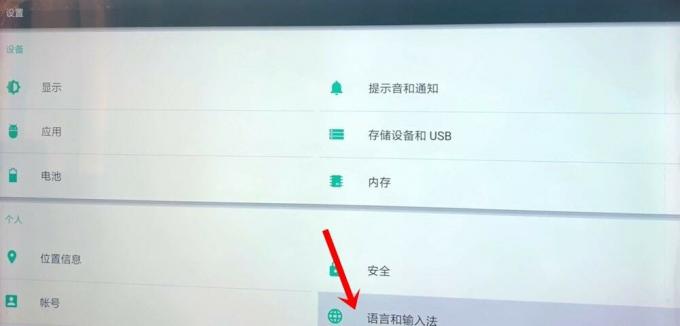
- Teraz wybierz pierwszą opcję (która w języku angielskim będzie opcją Język).
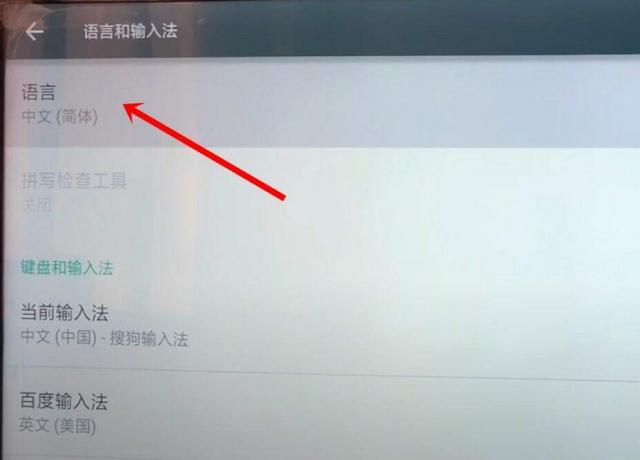
- Na koniec wybierz z listy angielski i to wszystko.
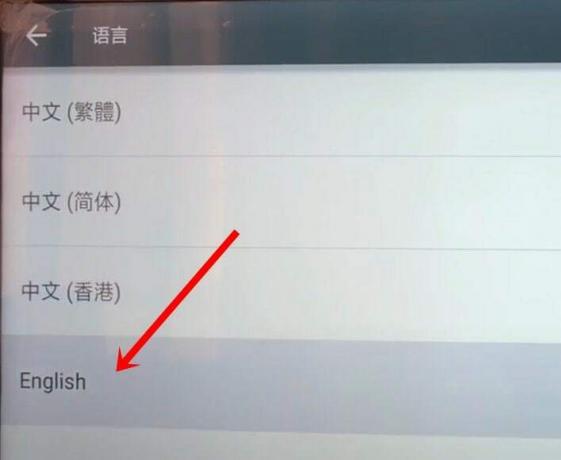
Na tym kończymy przewodnik dotyczący zmiany języka w telewizorze Xiaomi. Jak wspomniano wcześniej, pierwsza metoda powinna być w stanie wykonać swoje zadanie dla większości naszych czytelników. Tylko jeśli masz starszą wersję telewizora Xiaomi, powinieneś skorzystać z pomocy pliku APK. Daj nam znać w komentarzach, jeśli nadal masz jakieś pytania. Podsumowując, oto kilka równie przydatnych Porady i wskazówki dotyczące iPhone'a, Wskazówki i porady dotyczące komputera, i Wskazówki i porady dotyczące Androida które powinieneś sprawdzić.



